网页制作实验教程第十八章 行为 (下)
《网页制作案例教程(第2版) 》 作业与实验参考答案

网页制作案例教程(第2版)作业与实验参考答案第一章一.选择题1.D 2.B 3.C 4.D 5.A 6.A 7.A 8.C二.问答题1.答:当查看Internet上的网页时,用户通过浏览器向网页所在的Web服务器提出HTTP请求,Web服务器根据请求调出相应的网页文件,并通过Internet传送至用户所在的游览器,这样用户可以在自己的机器上看到该网页。
2.答:网站的主题分类有:1.门户网站2.商务网站3.个人网站4.办公网站选择主题的原则是:首先应做好充分的市场调查和目标分析、明确网站的类型和设计目标,对网站的内容、风格及技术等做出恰当的定位,在提出一个合理方案的基础上再实现网站开发。
3.答:申请网站空间有4种方式:1.使用免费网站空间2.租用虚拟主机3.租用专用服务器4.使用自己的服务器建立一个网站的过程是:1.注册域名2.申请网站空间3.制作网站网页4.上传网站内容三.操作题略第二章一.选择题1.C 2.B 3.B 4.C 5.D 6.C 7.D 8.A二.问答题1.答:路径的作用就是定位一个文件的位置,使用过Windows的用户都会了解文件夹和子文件夹的关系,沿着文件夹及子文件夹到达指位置经过的过程就是路径。
绝对路径是指文件在硬盘上的真正存放路径,相对路径则是相对于自己的目标文件位置。
2.答:用像素表示时,图片、表格或单元格属性值显示以像素为单位的宽度,以百分比表示(1%~100%)时,图片、表格或单元格则将以相对当前窗口大小的百分比来显示宽度。
三.操作题略第三章一.填空题1.CSS LESS PHP XML SVG2.html <!doctype>二.选择题1.C 2.C 3.B 4.C 5.A 6.C 7.A 8.B三.操作题略第四章一.填空题1.文字图片图像热区与本地网页文档的链接与外部网页的链接空链接2.矩形圆形多边形工具二.选择题1.D 2.B 3.D 4.B 5.B 6.D 7.B 8.D第五章一.填空题1.表格2.黑色粗线框控制柄3.拆分单元格4.定界符二.选择题1.D 2.C 3.A 4.A 5.B 6.D 7.B三.操作题略第六章一.填空题1..css2.4 类(class)选择器标签ID选择器标签选择器复合内容选择器3.选择器声明二.选择题1.A 2.D 3.AB 4.B 5.B 6.D 7.A 8.B 三.操作题略第七章一.填空题1.absolute fixed relative static2.激活状态选择状态二.选择题1.D 2.B 3.A 4.D 5.B 6.A 7.D 8.D 第八章一.填空题1..dwt .lbi2.Templates Library二.选择题1.A 2.D 3.D 4.A 5.BC 6.C三.操作题略第九章一.填空题1.JavaScript 事件动作2.转到URL二.选择题1.A 2.D 3.D 4.C第十章一.选择题1.C 2.A 3.B 4.C 5.B 6.A二.问答题1.表单是用来收集站点访问者信息的域集,它为网站管理者提供了接收用户数据的平台,如注册会员表、网上订购单、检索页等。
《网页设计与制作教程》实验指导书

《网页设计与制作教程》实验指导书班级姓名学号实验一网页基础知识一、实验目的理解网页组成元素。
理解主页、静态网页、动态网页等概念。
了解常见的网页布局。
熟悉Dreamweaver CS6的桌面结构。
二、实验软硬件环境一台接入Internet的计算机;Windows 7操作系统;Dreamweaver CS6、Flash CS6、Fireworks CS6软件。
三、实验内容1.打开“九江学院”官网,并回答以下问题:(1)该网页上有哪些网页元素组成?(2)在网站中打开5张不同内容风格的分页面,分析下它是静态网页还是动态网页,为什么?(3)如果分页面中有图片,把图片下载到电脑中,如何操作?2.查找主页为“国字型”、“三字型”、“拐角型”、“封面型”、“Flash型”布局的网站各一个,并记录下网站地址。
3.查找若干个与图1所示布局相似的网页并记录网址。
图1网页布局4.启动Dreamweaver CS6,并完成以下操作:(1)新建一个空白网页,并保存,存储名为myweb.html。
(2)在文档工具栏中,切换“设计”、“拆分”、“代码”、“实时视图”,理解它的功能。
(3)对“插入栏”、“属性面板”和各种组合面板进行折叠/展开,打开/关闭操作,熟悉使用。
(4)给网页输入标题栏标题:我的第一张网页。
(5)在网页中输入一首唐诗,并完成简单排版。
(6)保存网页,并用浏览器预览。
四、实验思考1.动态网页与静态网页如何快速区分?2.开发个人网站的首页,可以设计哪些栏目,试做一个布局草图。
实验二常见HTML标签与简单CSS的使用一、实验目的理解常见HTML标签在HTML文档中的作用。
掌握通过纯文本编辑器熟练编写简单HTML的技能。
掌握简单CSS的使用。
熟练掌握各种常用标签并利用其来实现网页的排版。
二、实验软硬件环境一台接入Internet的计算机;Windows 7操作系统;Dreamweaver CS6、Flash CS6、Fireworks CS6软件。
计算机网络与网页制作Chapter 18:用行为增加页面的互动精选版-新版.ppt

精选
为<body>标签添加行为
精选
添加针对phone2~4 AP Div的行为
事件:onLoad 动作:拖动AP元素 此时这四个AP Div位于正确的位置上
精选
错开phone AP Div与answer AP Div
四个AP Div的标识依 次为answer1~4,宽 度70px,高度110px
精选
添加类CSS规则.answer
面板 CSS样式>>新建CSS规则
精选
把.answer规则作用于四个AP Div
在每个AP Div的“属性”面板内的“类” 下拉列表中选择“answer”
精选
给每个AP Div添加手机型号文本
图像方框与型号方框在位置上并不是上下 对应的
精选
预览效果
精选
添加行为 选择动作 设定事件
小结
精选
“行为”面板
精选
行为的本质
行为是由事件触发的动作; 事件是用户的某个操作,如打开页面、单
击鼠标、移动鼠标等; 动作是用JavaScript语言编写的函数,它具
有某项功能,如显示-隐藏页面元素、弹出 信息等; 行为的本质是建立事件与动作的关联,使 得浏览器捕获到这个事件时自动触发指定 的动作。
计算机网络与网页制作
Chapter 18:用行为增加页面的互动
复旦大学计算机学院
肖川 cxiao@
精选
目标
行为的含义 为网页对象添加动作 选择触发动作的事件 使用行为增加页面的交互性 在页面内创建可拖-放的对象
《网页设计与制作教程与实训》全套电子课件教案-第六章 行为的操作

第六章 行为的操作
(3)选择“改变为红色” ,打开行为面板,选择 “改变属性”,在对话框中的“对象类型”下拉列 表框中选择DIV选项,在“命名对象”下拉列表 框中选择div “Layer1”选项;在“属性”选项区选 择style.color选项,在“新的值”文本框中输入 “red”,单击“确定”按钮,
《网页设计与制作教程与实训 》
第六章 行为的操作
三、操作题
打开素材页面“htm\f61.htm”,为该网页添加背景音 乐;为表头图片设置弹出信息,当鼠标滑过该图片时会 弹出消息。
打开素材文件“htm\62.htm”,在该页面中插入层, 输入相应的文字,为该层创建任意路径的运动,让该层 在浏览网页的时候能自动循环播放。
《 Dreamweaver mx 2004网页制作与设计教程》
第六章 行为的操作 《 Dreamweaver mx 2004网页制作与设计教程》
第六章 行为的操作
(2)选中页面中的文字“改变为红色”,在 “属性” 面板中的“链接”下拉列表框中输入“#”,就将 此文本设置成了可以响应鼠标事件的空链接。 对“改变为蓝色”、“改变为黑色”、“改变文字。 恢复文字”、“隐藏文字。显示文字”都作如此 设置。
提示 使用此行为还可以针对整个文档,让用户在 打开网页的时候能随之打开另外一个小窗口,可 以为本网站做一个内容简介或主要导航,增加网 页的美观和实用性。
《网页设计与制作教程与实训 》
第六章 行为的操作
6.2.5播放背景音乐
使用“播放声音”行为可以针对当前网页设 置背景音乐,还可以针对某一对象设置音乐,并 可以对音乐播放进行控制,使用此行为可以给网 页带来更加精彩的多媒体效果。
网页制作之行为

03
网页制作的目标是创建用户友 好、易于维护和可扩展的网站 ,为用户提供良好的使用体验 。
网页制作的重要性
01
网页制作是互联网时代的重要组成部分,是信息传 播和交流的重要手段。
02
优秀的网页设计可以提高网站的访问量、用户体验 和品牌形象,从而提升企业的竞争力。
03
随着移动互联网的普及,响应式网页设计成为趋势, 能够适应不同设备和屏幕尺寸的访问需求。
01
去除不必要的标签和属性,减少页面大小,提高加载速度。
优化CSS和JavaScript
02
避免使用过度复杂的CSS和JavaScript代码,减少浏览器解析和
渲染时间。
使用缓存技术
03
通过设置缓存头信息,让浏览器缓存页面内容,减少重复请求
和加载时间。
图片优化
选择合适的图片格式
根据图片需求选择合适的图片格式,如JPript事件是网页交互的 关键,如点击事件(onclick)、 鼠标移动事件 (onmousemove)等。
响应式设计
01 响应式设计是一种使网页在不同设备和屏幕尺寸 上都能良好显示的技术。
02 通过媒体查询、弹性布局和流式布局等技术,使 网页能够自适应不同屏幕尺寸和分辨率。
03 响应式设计可以提高用户体验,使网站更加友好 和易于使用。
SQL注入攻击与防护
SQL注入攻击
攻击者通过在用户输入中注入恶意的SQL代码,操纵数据库查询,获取敏感信息或破坏 数据。
防护措施
使用参数化查询或预编译语句,对用户输入进行验证和过滤,使用最小权限原则,避免 直接拼接SQL语句,以及定期更新和修补数据库管理系统。
其他常见安全问题与防护
跨站请求伪造(CSRF)
网页设计与制作课程课程大纲
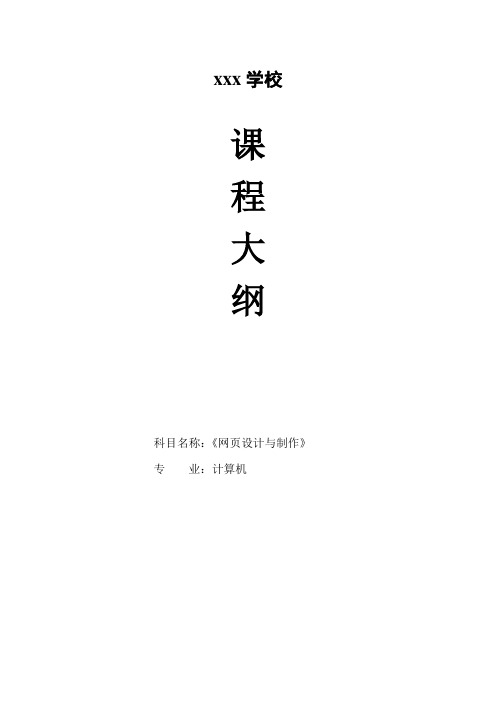
xxx学校课程大纲科目名称:《网页设计与制作》专业:计算机说明随着互联网的高速发展和广泛传播,对从事网页设计与制作的人员需求量也愈来愈多。
教材在教学过程中起着至关重要的作用,而缺乏优秀实用的网页设计与制作方面的教材是目前中职学校普遍存在的问题。
本书编者旨在为中职学校相关专业,以及对网页设计与制作有兴趣的人员提供一本实用教程。
本书是依据网页设计行业的业内制作标准和相关案例执行为范围编写的。
在编写过程中针对读者的特点,项目选择合理、针对性强、理论和实践有机融合;以实践为主,特别注重实用性,并注重融入先进的教学理念与方法,注重提高读者的学习能力。
全书从实用的网页设计制作项目入手,以任务驱动的方式系统地介绍了以下内容:网站的制作流程、使用HTML制作简单网页、认识Dreamweaver CS3、搭建与管理本地站点、网页元素的编辑、使用CSS控制页面元素、使用表格布局制作页面、使用框架布局制作网页、使用CSS+DIV布局页面、使用模板和库提高制作效率、使用JAVAScript制作网页特效、策划与制作个人艺术网站。
同时结合作者多年来积累的教学工作经验,以实践为主,理论融合其中,是帮助教师联想三大软件、提高学生实践力的有力助手。
通过课程学习,学生将具备网页设计与制作的基本技能,并帮助学生在从业道路上积累经验。
本教材还具备一下特点:1.任务明确;2.结构新颖;3.图文并茂,简洁易懂;4.与国家职业资格证接轨。
《网页设计与制作》课程教学大纲课程名称:《网页设计与制作》课程总学时:72一、教学目的和任务(一)目的《网页设计与制作》是计算机相关专业的一门应用性较强的选修课程。
通过对网页设计与制作的初步学习,使学生对网页设计与制作的各个环节有感性的认识并理性理解各个网页中各布局的功能和特点,学习网页设计与制作制作方法,为今后在网页设计与制作行业工作提供必要的基础知识,以便能够得心应手地使用好Dreamweaver软件,更好地使设计网页发挥作用。
在网页中使用行为

六、拖动层
1.打开一个网页,插入一个层,命名为layer1,在层插入图像。 2.选择窗口下方的<body>标签。 3.在行为面板上,单击“+”按钮,打开下拉菜单,从中选择“拖动层”。 4.打开“拖动层”对话框, 如图所示。
5.在“基本”选项中,选择要拖动的层,其他使用默认设置。 6.单击“确定”按钮,退出“拖动层”对话框。 7.在行为面板设置事件为“OnLoad”。 8.保存并在浏览器中测试行为。
$ [知识目标]
1. 了解Dreamweaver8中的行为; 2. 掌握Dreamweaver8内置行为的添加方法; 3. 掌握行为的设置流程,及应用方法。
8 [能力目标]
1. 掌握行为面板的使用; 2. 熟练内置行为的添加与应用操作。
第一节 认识行为 第二节 使用Dreamwerver8内置的行为 本章小结
七、 检查浏览器
1.打开一个网页,选择窗口下方的<body>标签。 2.在行为面板上,单击“+”按钮,打开下拉菜单,从中选择“检查浏 览器”。 3.打开“检查浏览器”对话框,如图所示。
4.对话框各项设置如下: “Netscape Navigator”:用于设置Netscape Navigator浏览器 的版本及打开的网页。 “Internet Explorer“:用于设置Internet Explorer浏览器的版本 及打开的网页。 “其他浏览器”:设置对于其他浏览器的选项设置,。 “URL”:用于设置要跳转的地址,单击“浏览”按钮可以选择跳 转的文件。 “替代URL”:用于设置替代的URL,也可以单击“浏览”按钮选 择文件。 5.设置完成后,单击“确定”退出对话框。 6.在行为面板设置事件为“OnLoad”。 7.保存并在浏览器中测试行为。
《网页设计与制作》课程说明书

计算机图像处理 专业核心课
学时 /学分 56 /3 授课范围
2010 级本科 1 班、2 班、3 班
授课时间 和地点
周三 1-2 节,11-A507 室(2 班、3 班) 周五 5-6 节,11-A507 室(1 班)
人数 限制 90
课 程 本课程全面讲授使用 HTML 和 CSS 进行网页设计和制作的方法和技巧,包括网页设计基础、网页 简 制作工具、XHTML 基础、CSS 基础、CSS 布局技术和 CSS 高级技术等内容。 介
实验、实习、作业、课外 阅读及参考文献等 内容及时间、地点
实验(一)网页基本元素 周三 3、4 节 计算机基础教学实验室 B-103
实验(二)XHTML 语言 周三 3、4 节 计算机基础教学实验室 B-103
实验(三)CSS 选择器 周三 3、4 节 计算机基础教学实验室 B-103
实验(四)CSS 盒模型 周三 3、4 节 计算机基础教学实验室 B-103
缺席 1/3 学时者,取消考试资格,重修;总成绩不及格者,补考;补考不及格者, 重修;补考或重修时,期末考试占 100%。
备注
1.开学一周内,班长或课代表将其姓名、联络电话、手机以 e-mail 传送给任课 老师。 2.若以 e-mail 与老师联络时,请于主题处注明您的班级、姓名及事由等。 3.修读本课程的同学均应准时到课,若无法准时前来,应有请假条。
第 14 章 表格布局(2 课时) 13.1 表格布局基础 13.2 表格布局实例
第 15 章 浏览器兼容问题(2 课时) 13.1 CSS 过滤器 13.2 IE 常见 bug 修复 网页制作综合训练(2 课时) 第 16 章 网页制作综合训练
实验(六)用 CSS 设置背景样 式 周三 3、4 节 计算机基础教学实验室 B-103
- 1、下载文档前请自行甄别文档内容的完整性,平台不提供额外的编辑、内容补充、找答案等附加服务。
- 2、"仅部分预览"的文档,不可在线预览部分如存在完整性等问题,可反馈申请退款(可完整预览的文档不适用该条件!)。
- 3、如文档侵犯您的权益,请联系客服反馈,我们会尽快为您处理(人工客服工作时间:9:00-18:30)。
步骤4 选中[行为]面板的“+”并单击鼠标 右键,弹出选择菜单栏,单击[设置文本] 的[设置状态栏文本]命令。 步骤5 弹出[设置状态栏文本]对话框,在 对话框内输入待提示文本。 步骤6 单击[确定]按钮,“设置状态栏文 本”行为设置完毕。 步骤7 单击F12,在浏览器中预览效果。
实验五十 自动刷新链接页面
自动刷新链接页面,指的是打开一个页 面一段时间后自动出现另一个页面。
实验内容: 步骤1 创建一个新的HTML页面,将其保存, 输入文本。 步骤2 选中设计页面左下角的〈body〉,则 整个页面内容被选中,作为连接行为的对 象。 步骤3 打开[行为]面板。
步骤4 选中[行为]面板的“+”并单击鼠标 右键,弹出选择菜单栏,单击[转到URL] 命令。 步骤5 弹出[转到URL]对话框,在[URL] 文本框中输入地址或单击[浏览]按钮选 择要链接的文件。 步骤6 单击[确定]按钮,“设置状态栏文 本”行为设置完毕。 步骤7 单击F12,在浏览器中预览效果。
实验五十一 预先载入图像
预先载入图像,可以防止在图像变换的 时候导致延迟。它主要运用Dreamweaver的行 为中的“预先载入图像”行为。这种行为可 以预先在浏览器缓存中载入不会立即出现在 页面上的图像以缩短显示时间,例如使用时 间轴、行为或JavaScript变换的图像。
实验内容: 步骤1 从[文件]面板选择“月全食”文件, 并打开。 步骤2 选中设计页面左下角的〈body〉,则 整个页面内容被选中,作为连接行为的对 象。 步骤3 打开[行为]面板。
第十八章
实验四十八 实验四十九 实验五十 实验五十一
行为( 行为(下)
播放和停止时间轴 设置状态栏文本 自动刷新链接页面 预先载入图像
本章实验目的、实验原理、实验条件 同第十七章。
实验四十八 播放和停止时间轴
使用播放和停止时间轴行为,可以让用 户通过单击一个链接或按钮启动和停止时间 轴,也可以在用户将光标移动到某个链接、 图像或其他对象之上时自动启动和停止时间 轴。
学习与思考 根据本章所讲的行为功能,希望同学们按照 以下要求来完善你的个人主页。 1.为你的个人主页设置一个时间轴长度。 2.为你的个人主页设置一个状态栏文本。 3.为你的个人主页设置一个自动刷新链接页面。 4.为你的个人主页的所有图像设置预先载入功能。
步骤4 选中[行为]面板的“+”并单击鼠标 右键,弹出选择菜单栏,单 击[预先载入 图像]命令。 步骤5 弹出[预先载入图像]对话框,在 [图像源文件]文本框中输入地址或单击 [浏览]按钮选择要预先载入的图像文件。 步骤6 单击[确定]按钮,“预先载入图像” 行为设置完毕。 步骤7 单击F12,在浏览器中预览效果。
实验四十九 设置状态栏文本
状态栏是位于浏览器窗口左下角的显示 当前信息的区域,当用户把鼠标移 一个链接 上时,状态栏会显示要跳转的目的地址。
实验内容: 步骤1 从[文件]面板选择“月全食”文件, 并打开。 步骤2 选中设计页面左下角的〈body〉,则 整个页面内容被选中,作为连接行为的对 象。 步骤3 打开[行为]面板。
实验内容: 步骤1 从[文件]面板选择名为“地球绕太 阳公转”文件,并将其打开。 步骤2 选择[窗口]菜单栏的[时间轴]命 令,打开[时间轴]面板。 步骤3 选中Timeline1时间轴中的第1关键帧, 作为插入行为的对象。单击鼠标右键,在 弹出的命令栏中选择[添加行为]命令。
步骤4 弹出Dreamweaver 8的提示窗口,单 击[确定]按钮。 步骤5 选中[行为]面板的“+”并单击鼠标 右键,弹出选择菜单栏,单击[时间轴] 的[播放时间轴]命令。 步骤6 弹出[播放时间轴]对话框,在[播 放时间轴]复选框中选择对象时间轴,单 击[确定]按钮,则第1帧的行为就设置好 了。
步骤7 选中Timeline1时间轴中的第25关键帧,作为 插入行为的对象。单击鼠标右键,在弹出的命令 栏中选择[添加行为]命令。 步骤8 选中[行为]面板的“+”并单击鼠标右键, 弹出选择菜单栏,单击[时间轴]的[停止时间 轴]命令。 步骤9 弹出[停止时间轴]对话框,在[停止时间 轴]复选框中选择对象时间轴,单击[确定]按 钮,则第25帧的行为就设置好了。 步骤10 单击F12,在浏览器中预览效果。则时间轴 从第1帧开始运行到第25帧就自动停止了。
